Videolla fasilitaattori Vesa Paajanen opastaa, miten voit aktivoida katsojia luomalla monivalintatehtäviä suoraan Panopto-videoiden sisälle.
Viikon vinkki 15/2024
Tiedostojen pyytäminen OneDrive-kansioon
Tarvitsetko paikan, jonne opiskelijat voivat palauttaa videotiedoston, etkä voi käyttää eLearnin Student video submission -aktiviteettia?
Voit käyttää OneDriveä ja pyytää opiskelijoita palauttamaan tiedostot haluamaasi kansioon.
Avaa OneDrive ja Omat tiedostot -sivu. Tarvittaessa voit lisätä sivun vasemmasta yläreunasta uuden kansion palautettaville tiedostoille painamalla Lisää uusi -painiketta.
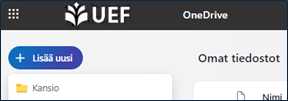
Anna kansiolle nimi, jolla tunnistat sen myöhemminkin, esim. kurssin tai palautettavan tehtävän nimi. Samalla voit valita kansiolle värin, jolloin voit erottaa palautuskansiot muista kansioista helpommin.
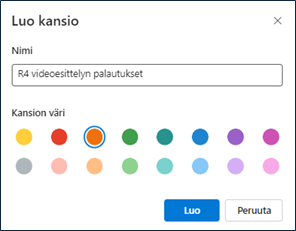
Valitse kansio klikkaamalla sen edessä olevaa ympyrää ja valitse sitten sivun yläreunan työkaluista ”Pyydä tiedostoja” -painike tai klikkaa hiirellä kansion nimen lopussa olevaa kolmea pistettä ja valitse avautuvasta valikosta ”Pyydä tiedostoja”.
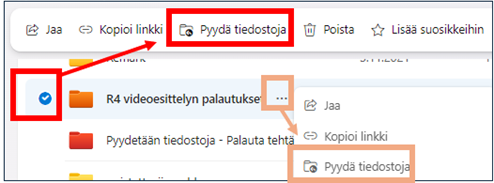
Kirjoita teksti, jonka haluat näkyvän palautussivulla, esim. ”Palauta videotehtäväsi tänne” ja paina Seuraava.
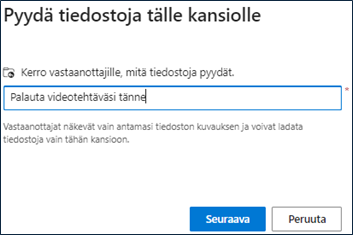
Kopioi linkki ja paina Valmis.
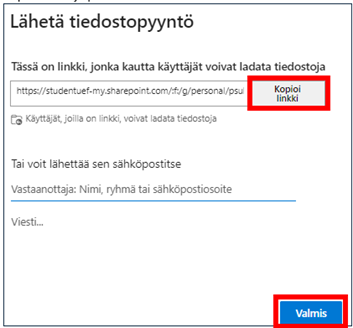
Välitä linkki opiskelijoille haluamallasi tavalla ja pyydä opiskelijoita palauttamaan videotiedostonsa tähän kansioon.
- Palauttaja ei tarvitse UEF-tunnuksia, kuka tahansa linkin saanut voi palauttaa tiedoston.
- Palautusvaiheessa kysytään palauttajan nimi ja nimi lisätään tiedoston nimen eteen.
- Saat sähköpostiin ilmoituksen palautuksista.
- Voit myös lopettaa tiedostojen pyytämisen poistamalla tiedostopyyntölinkin kansion käyttöoikeuksista.
- Opiskelijat, jotka palauttavat tiedoston tämän linkin kautta, voivat vain ladata tiedostoja.
He eivät voi tarkastella tai muokata kansion sisältöä, he eivät siis näe muiden tekemiä palautuksia. - Lue lisää Microsoftin sivuilta
Viikon vinkin tarjosi verkko-opetuksen asiantuntija Perttu Suhonen
Viikon vinkki 14/2024
AI avusteiset monivalinnat
Haluatko rakentaa monivalintatehtäviä Moodleen, mutta ei ole aikaa. Oheisella videolla opetetaan tekemään omasta opetusaineistosta tekoälyavusteisesti monivalintatehtäviä suoraan Moodleen parissa minuutissa.
Viikon vinkki 5/2024
H5P-työkalut opiskelijoiden itsearvioinnin välineenä
Käytössämme olevat Moodle-oppimisalustat (eLearn Moodle & DigiCampus-Moodle) mahdollistavat avoimella lähdekoodilla luotujen verkkotyökalujen H5P-sisältöjen lisäämisen sähköisiin oppimisympäristöihin. H5P on noin 60 työkalun kokoelma, minkä avulla voi luoda verkkosisältöjä, oppimateriaaleja ja automaattisesti tarkastuvia tehtäviä (lisätietoa H5P-työkaluista tekstin lopussa olevista linkeistä).
Yksi tapa hyödyntää H5P-sisältöjä, on käyttää niitä opiskelijoiden itsearvioinnin välineenä. H5P-työkaluilla Moodle-alustalle voi luoda esimerkiksi aktivoivia tehtäviä, kuten interaktiivisia videoita, itseopiskelutestejä tai tekstimuotoisia pohdintatehtäviä. Tehtävien avulla opiskelijat voivat kerrata ja pohtia opetussisältöjä sekä arvioida omaa osaamistaan ja toimintaansa.
Tehtävien avulla voi kannustaa opiskelijoita pohtimaan ja arvioimaan omaa oppimistaan. Opiskelijat voivat testata osaamistaan, kun esimerkiksi monivalintatehtävissä oikeat vastaukset tulevat näkyviin, ja halutessaan testit voi tehdä useasti. Esimerkiksi kysymykset kuten “Huomasinko ko. asiat videoluennolta?” tai “Avasinko annetun linkin ja tutustuin sen takana löytyvään materiaaliin?” voivat auttaa opiskelijoita reflektoimaan oppimaansa. Keskeisten sisältöjen nostaminen esiin pohdintatehtävien ja testien avulla auttaa myös valmistautumaan varsinaisiin opintosuoritteisiin, eli esimerkiksi tentteihin tai muihin arvioitaviin tehtäviin. Tehtävien avulla opiskelija voi varmistaa, että on oppinut sisällöt ja voi siirtyä luottavaisin mielin opintojakson sisällöissä eteenpäin.
Alla esimerkkejä H5P-työkaluilla tehdyistä itsearviointitehtävistä ”Landscape Geography and Collaborative Knowledge Creation”-opintojakson kurssialustalta.
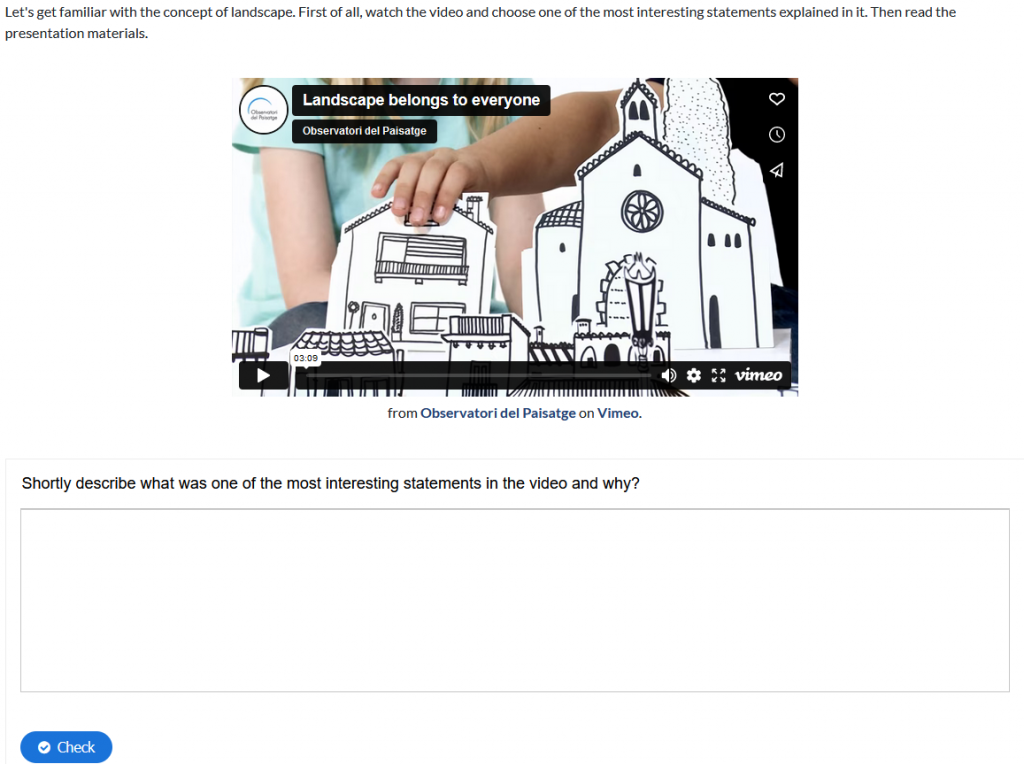
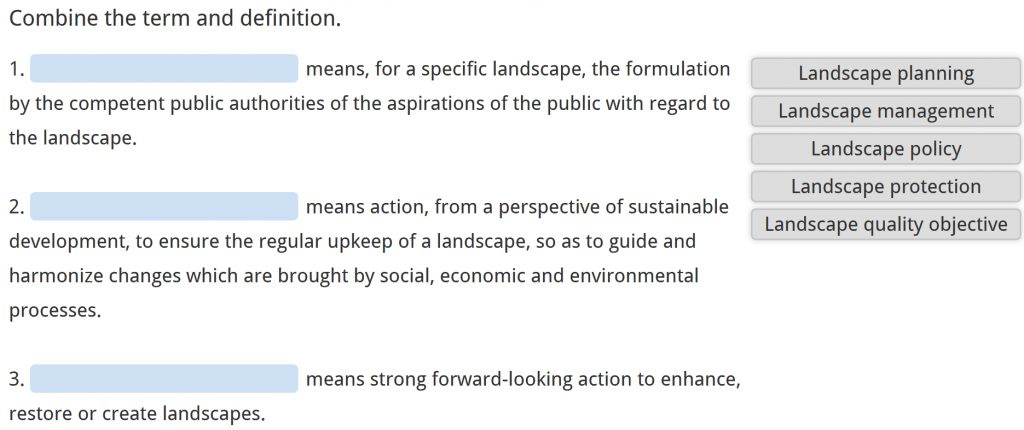
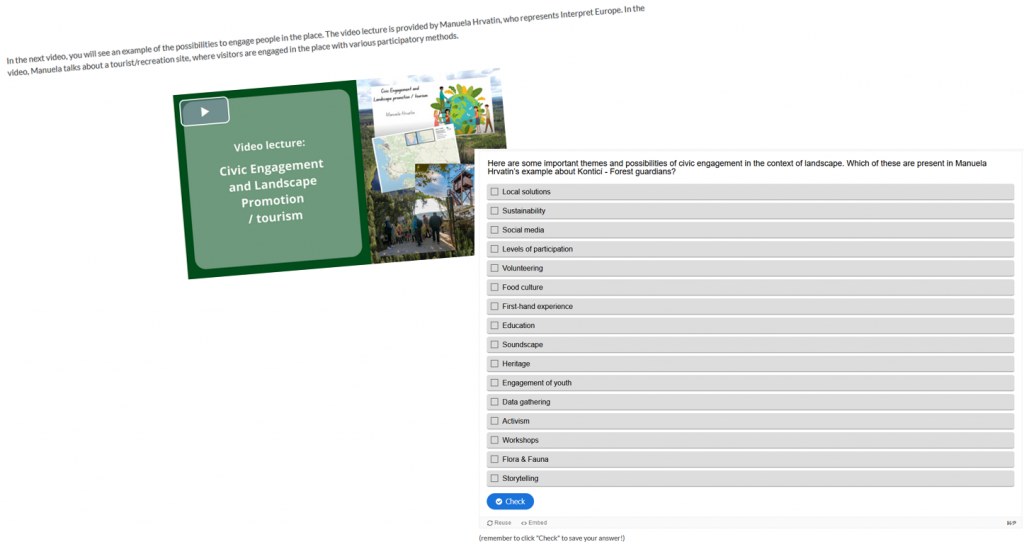
Lue lisää H5P-työkaluista:
H5P-sivusto: https://h5p.org/
Mediamaisterin H5P-sivusto: https://help.mediamaisteri.com/h5p
Matleena Laakson video “Johdanto H5P-työkaluihin”
Viikon vinkki 8/2023
UEF Hybridilabin prototyöpajat Joensuussa ja Kuopiossa
Kiinnostaako hybridiopetus ja sen kehittäminen? Tule yhteiskehittämään kanssamme UEF Hybridilabin ensimmäistä versiota Joensuussa ja Kuopiossa pidettäviin prototyöpajoihin.
UEF Hybridilab -hanke järjestää Itä-Suomen yliopistolla kaksi hybridiopetuksen ja hybridioppimisympäristöjen kehittämiseen liittyvää prototyöpajaa helmikuussa 2023. Työpajojen tarkoituksena on yhteiskehittää yliopiston eri toimijoiden kanssa UEFin Jatkuvan oppimisen keskuksen tiloihin sijoittuvien hybridilabien ensimmäiset versiot. Protorotyöpajoissa pääset tuomaan esille erilaisia näkökulmia hybridiopetuksen toteuttamiseen ja kehittämiseen liittyen.
Prototyöpajat toteutetaan UEFin Jatkuvan oppimisen keskuksen tiloissa, joihin hybridilabit tullaan rakentamaan.
- Joensuu ke 22.2.2023 klo 10.00–11.30, Aurora I -rakennus, 2. krs, Mustarinta
- Kuopio ma 27.2.2023 klo 10.00–11.30, Bioteknia, 2. krs, Ruoko
UEF Hybridilabin prototyöpajat ovat avoimia kaikille UEFin toimijoille. Ilmoittaudu mukaan, niin lähetämme sinulle kutsun työpajaan.
Lue lisää hankkeesta: https://uefconnect.uef.fi/tutkimusryhma/uef-hybridilab/
Vinkin tarjosi Sanna Soppela
Viikon vinkki 6/2023
Teamsin keskusteluketjut työvälineenä yksin ja yhdessä (loop-komponentit)
Teamsin Keskustelu-välilehdellä (chat) voit keskustella kahdenvälisesti tai isommissa ryhmissä. Lisäksi välilehdeltä löytyy keskusteluketju itsesi kanssa, kiinnitettynä listalle ylimmäksi.
Omaa henkilökohtaista keskusteluketjua on kätevä käyttää esimerkiksi muistiinpanojen kirjoittamiseen, viestien luonnostelemiseen tai vaikkapa tiedostojen säilyttämiseen. Keskustelussa on käytössä kaikki samat toiminnot, kuin muissakin keskusteluketjuissa. Tiedostot-välilehdelle voit esimerkiksi laittaa tiedostoja talteen ja jäsennellä niitä, kun taas keskusteluosiossa voit esimerkiksi luonnostella viestejä ilman pelkoa niiden lähettämisestä liian aikaisin tai laittaa asioita muistiin itsellesi. Keskusteluun (sekä itsesi kanssa että muidenkin kanssa) voit lisätä myös täydennettäviä muistioita eri muodoissa: silmukkakomponentteja (loop).
Silmukkakomponentit (Loop) chatissa:
Viestikentän alapuolella valikosta löytyy kuvake silmukkakomponenteille. Vaihtoehtoja on useita:
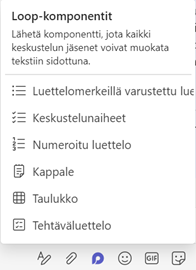
Silmukkakomponettien avulla voit tehdä täydennettäviä listoja, taulukoita tai muistioita keskustelun sisälle. Voit tehdä esimerkiksi itsellesi päivän tehtäväluettelon, ja merkata tehtävät suoritetuiksi sitä mukaan, kun saat ne valmiiksi:
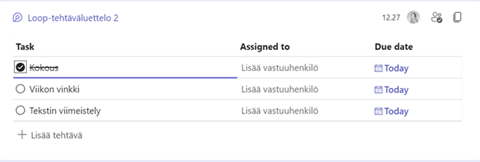
Lähtökohtaisesti silmukkakomponentit on suunniteltu yhteistyötä varten. Tekstin yhteismuokkaaminen onnistuu esimerkiksi Loop-kappale-komponentilla. Kaikki keskusteluketjussa mukana olevat voivat muokata tekstiä samanaikaisesti, jolloin muutokset näkyvät reaaliaikaisesti kaikille keskustelun jäsenille.
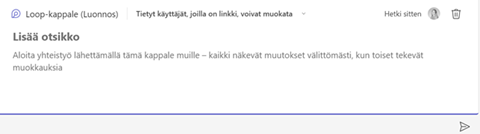
Silmukkakomponentit tallentuvat automaattisesti OneDriveen, Teams Chat Files -kansioon.
Lue lisää silmukkakomponenteista Microsoftin sivuilta:

